Cos’è e come si utilizza l’Universal Control in macOS Monterey?

Fino a quando iPadOS non diventerà un sistema operativo completo in grado di sostituire il tuo laptop, Apple ha introdotto una nuova funzionalità per Mac con macOS Monterey che ti consente di utilizzare il tuo iPad come estensione del tuo Mac.
Chiamata Universal Control, la funzione ti incoraggia a (almeno) iniziare a incorporare l’iPad nel tuo flusso di lavoro. In questo articolo spieghiamo cos’è Universal Control e come puoi usare la tastiera e il mouse del tuo Mac per controllare il tuo iPad.
iPadOS 15 offre molte funzionalità in tavola. Con funzionalità come il supporto NTFS e il nuovo menu multitasking, inizia a sembrare che un dispositivo possa fare di più che eseguire solo lo streaming di contenuti multimediali. Apple ha già aggiunto il supporto per tastiera e mouse all’iPad e può già fungere da secondo schermo per il tuo Mac tramite SideCar. La nuova funzionalità chiamata Universal Control mira a riempire l’ultimo buco rimasto.
Che cos’è il controllo universale in macOS Monterey? Come funziona?
Controllo universale ti consente di utilizzare la tastiera e il mouse del tuo Mac su un altro Mac o un iPad. Trascini il cursore (orizzontalmente) dallo schermo del tuo Mac verso lo schermo del tuo iPad e il cursore del Mac appare sull’iPad. Dopo un po’ di calibrazione, puoi iniziare a utilizzare il trackpad del tuo Mac per controllare l’iPad.
Puoi persino utilizzare le scorciatoie da tastiera sul tuo iPad e persino trascinare e rilasciare i file tra i dispositivi. Per ora, qualsiasi app che supporta Handoff, funziona con Universal Control per la condivisione di file, sebbene gli sviluppatori possano integrarla anche separatamente nelle loro app. Dai un’occhiata alla demo di Craig della funzione in basso.
Come si imposta il Universal Control?
Prima di configurarlo, assicurati di soddisfare i seguenti requisiti:
- Il tuo iPad dovrebbe avere iPadOS 15 o successivo. Allo stesso modo, assicurati che il tuo Mac esegua macOS Monterey o successivo.
- Continuity e Handoff sono abilitati sia sul Mac che sull’iPad.
- Entrambi i dispositivi sono registrati con lo stesso account iCloud.
- Il Bluetooth è attivato su entrambi i tuoi dispositivi.
Configurare Universal Control è piuttosto semplice. Assicurati che i dispositivi siano posizionati uno vicino all’altro. Quindi, trascina il cursore del tuo Mac verso il tuo iPad. Una barra animata grigia dovrebbe apparire sul tuo iPad. Lascia che la calibrazione sia completata. Una volta completata la calibrazione, sullo schermo del tuo iPad apparirà un cursore circolare. Ora puoi iniziare a utilizzare la tastiera e il mouse del tuo Mac sul tuo iPad.
Leggi anche:
Quando il mouse è sullo schermo dell’iPad, sia esso che la tastiera del tuo Mac controllano l’iPad. Spostalo indietro per controllare il Mac.
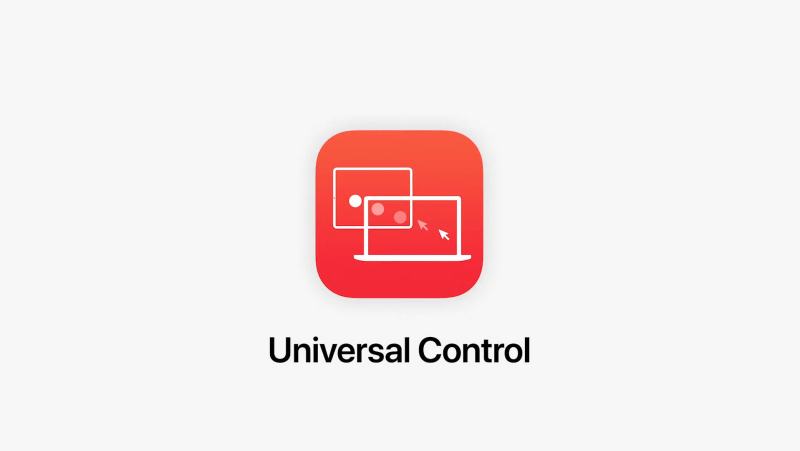
Quali Mac e iPad supportano il controllo universale?
Perché Universal Control funzioni, è necessario un Mac con macOS Monterey o successivo e un iPad con iPadOS 15 o successivo. Quindi, naturalmente, tutti gli iPad e i Mac che supportano il sistema operativo più recente possono sfruttare la funzionalità.
Controlla l’elenco di tutti gli iPad compatibili con iPadOS 15 e l’elenco di tutti i Mac compatibili con l’ultimo macOS 12 Monterey.
Il controllo universale funziona con iPhone?
No, Universal Control è disponibile solo su macOS Monterey e iPadOS 15. Non è disponibile su iPhone.
In che modo Universal Control sa che il tuo iPad si trova sul lato sinistro o destro del tuo Mac?
Quando trascini il cursore verso il bordo dello schermo del tuo Mac, il tuo Mac pensa che stai cercando di portare il cursore dal tuo Mac al tuo iPad. In questo momento, i moduli Bluetooth sia del tuo Mac che dell’iPad si connettono ed entrambi i sistemi operativi allineano i cursori l’uno rispetto all’altro.
Il fatto che non richieda un chip UWB o qualsiasi altra tecnologia di fantasia per funzionare è strabiliante. Apple ha progettato il sistema per far funzionare sia il tuo Mac che l’iPad come un’unica macchina semplicemente utilizzando le tecnologie disponibili. L’azienda sta sfruttando tutto il lavoro che ha svolto per AirDrop e Sidecar e lo sta ulteriormente sviluppando con Universal Control.
Puoi impostare un dispositivo predefinito per il controllo universale?
Sì. Quando hai più di un Mac o più di un iPad, avrai la possibilità di collegare i dispositivi che usi di più. Apple sta ancora lavorando per perfezionare Universal Control, quindi l’opzione non è disponibile al momento. Ma una volta che la versione stabile di macOS Monterey e iPadOS 15 sarà disponibile, troverai un’impostazione dedicata per questo nelle Preferenze di Sistema.
Puoi usare il controllo universale tra due Mac? Quanti dispositivi supporta?
Sì, puoi usare due Mac per usare Universal Control. Tuttavia, non è noto se la funzionalità sarebbe disponibile su più di due Mac o meno. Apple afferma che puoi connettere fino a tre dispositivi alla volta, di cui almeno uno dovrebbe essere un iPad.
Quando sarà disponibile il controllo universale?
Universal Control sarà disponibile con iPadOS 15 e macOS Monterey questo autunno. La funzione non è disponibile nelle versioni beta di entrambi i sistemi operativi. Tuttavia, prevediamo che la funzione sarà disponibile con la seconda beta pubblica di iOS 15, che dovrebbe arrivare la prossima settimana.
Ti potrebbe interessare:
Segui guruhitech su:
- Google News: bit.ly/gurugooglenews
- Telegram: t.me/guruhitech
- X (Twitter): x.com/guruhitech1
- Bluesky: bsky.app/profile/guruhitech.bsky.social
- GETTR: gettr.com/user/guruhitech
- Rumble: rumble.com/user/guruhitech
- VKontakte: vk.com/guruhitech
- MeWe: mewe.com/i/guruhitech
- Skype: live:.cid.d4cf3836b772da8a
- WhatsApp: bit.ly/whatsappguruhitech
Esprimi il tuo parere!
Non vedi l’ora di utilizzare Universal Control sul tuo Mac e iPad? Come si adatterebbe questa funzionalità al tuo flusso di lavoro?? Fammi sapere che ne pensi lasciando un commento nell’apposita sezione che trovi più in basso.
Per altre domande, informazioni o assistenza nel mondo della tecnologia, puoi inviare una email all’indirizzo [email protected].
Scopri di più da GuruHiTech
Abbonati per ricevere gli ultimi articoli inviati alla tua e-mail.
